微星B75MA-E31主板的bios设置u盘启动进入PE的视频教程
本视频为微星B75MA-E31主板的bios设置教程,其他微星主板B75MA-E31系列的都可以参考借鉴。视频来源为U启动用户向我司有偿提供,视频为U启动所有,仅供大家参考学习,请勿私自转载,谢谢。
微星B75MA-E31bios设置教程:
1.开机后按Delete键进入BIOS设置。
2.向右选择Advanced,向下选择第三个,选择SATA Configuration下的SATA Mode选择AHCI。
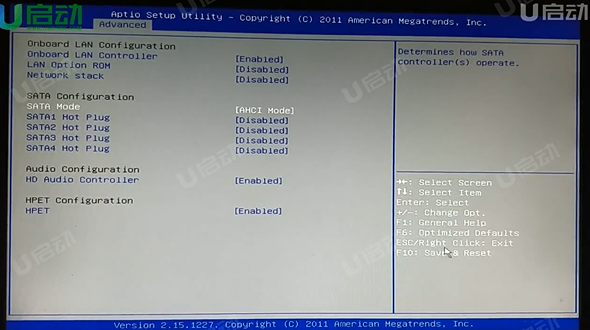
3.向右选择BOOT,选择Boot Option#1,将USB KEY调到第一个。
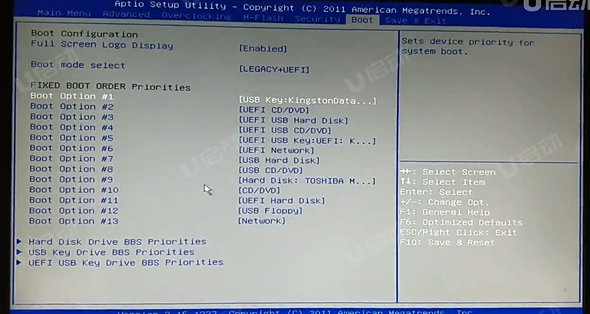
4.修改引导模式可以在图片标注的地方进行修改,这个选择可以自行选择。
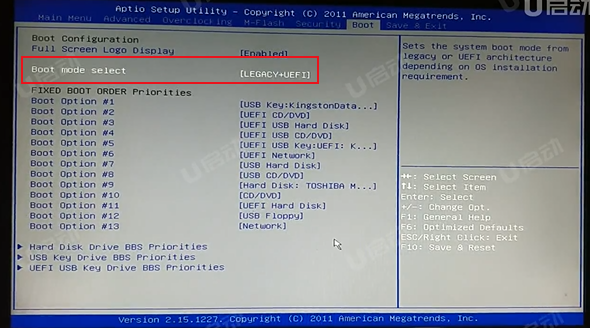
5.按F10保存退出,电脑会进入PE。
使用快捷键进入PE的方法。
6.开机按F11,电脑会进入快捷启动菜单,回车选择U盘,电脑自动会进入PE。
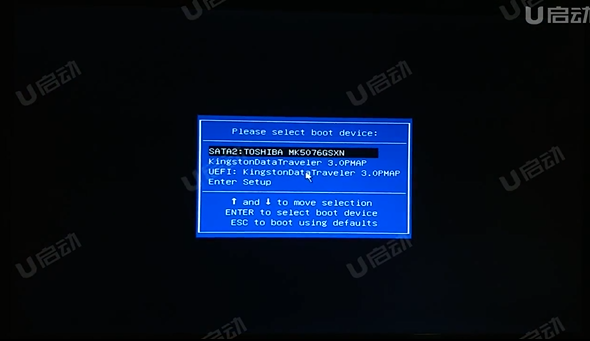
视频流程说明:
1.进入计算机的bios设置功能,进行硬盘模式更改的操作方法。(一般情况可以不需要进行设置,以免影响正常使用)
2.进行U盘优先启动设置,将制作好的U盘启动盘设置为第一启动项。
3.电脑引导模式修改(UEFI模式与传统模式)
3.开机启动按快捷键呼出快捷选项框,选择U盘启动,进入PE的操作方法。(推荐使用此方式)
备注:不同的主板或笔记本型号,设置BIOS设置及U盘快捷键也不同,请大家根据自己电脑类型,选择对应的教程视频观看学习。如果有任何软件方面的问题,请点击官网首页的客服QQ,与我们软件的客服MM联系。U启动感谢您的支持。
本款微星主板B75MA-E31型号的BIOS设置快捷键为:Delete键
本款微星主板B75MA-E31型号的快捷启动键为:F11键